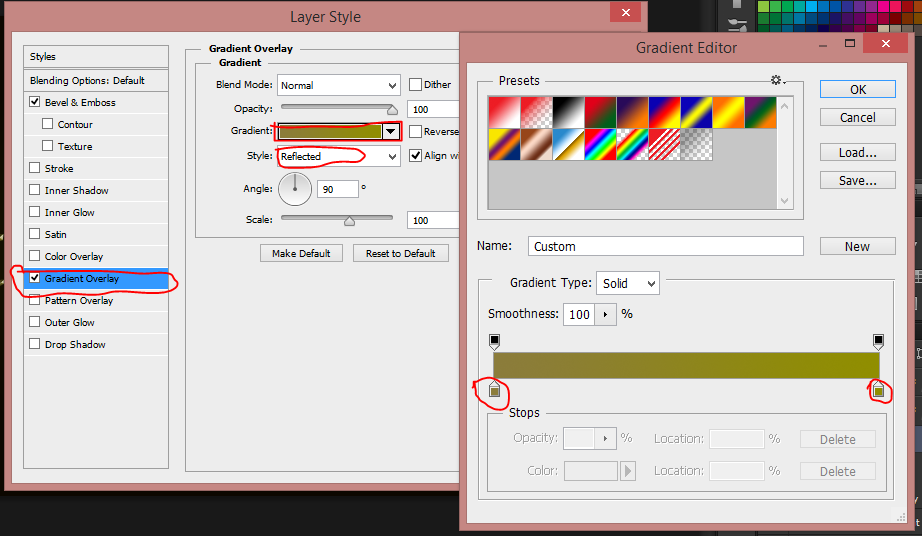Memberikan efek teks yang bagus akan membuat desain anda menarik.
Pada tutorial ini saya akan memberikan bagaimana cara membuat teks seakan-akan terbuat dari emas. Oke langsung saja.
Pertama, Buat dokumen baru dengan ukuran Width = 1280 dan Height 720 Pixel.
Pada layer, klik ikon "create new fill or adjustment layer", kemudian pilih Gradient.
Setelah anda meng-klik Gradient, maka akan muncul kotak dialog Gradient Fill.
Berikan gradiasi warna seperti pada gambar. Dan Jangan lupa mengubah Style dengan Radial.
Setelah background selesai, langkah selanjutnya adalah memberikan teks dengan Text Tool.
Teksnya terserah anda, dan gunakan font yang agak lebar. Atur posisi teks ditengah.
Tahap selanjutnya, adalah memberikan efek pada teks. Setelah teks dimasukkan, maka akan ada layer Text baru yang muncul diatas layer Gradient Fill.
Klik kanan pada layer Text tersebut, kemudian pilih Blending Options.
Atur setting Bevel & Emboss dengan nilai :
Technique = Chisel Hard
Size = 250
Gloss Contour = 'Ring'
Seperti gambar dibawah ini.
Pertama, Buat dokumen baru dengan ukuran Width = 1280 dan Height 720 Pixel.
Pada layer, klik ikon "create new fill or adjustment layer", kemudian pilih Gradient.
Setelah anda meng-klik Gradient, maka akan muncul kotak dialog Gradient Fill.
Berikan gradiasi warna seperti pada gambar. Dan Jangan lupa mengubah Style dengan Radial.
 |
| background |
Teksnya terserah anda, dan gunakan font yang agak lebar. Atur posisi teks ditengah.
 | |||
| akun instagram saya :-P |
Tahap selanjutnya, adalah memberikan efek pada teks. Setelah teks dimasukkan, maka akan ada layer Text baru yang muncul diatas layer Gradient Fill.
Klik kanan pada layer Text tersebut, kemudian pilih Blending Options.
Atur setting Bevel & Emboss dengan nilai :
Technique = Chisel Hard
Size = 250
Gloss Contour = 'Ring'
Seperti gambar dibawah ini.
Masih pada Blending Options, Pilih Gradient Overlay. Klik pada Gradient, pada warna yang pertama berikan value = 8b7c3b sedangkan pada warna kedua berikan value = 908e00
Dan jangan lupa, pada Style, ubah menjadi Reflected.
Seperti pada gambar dibawah ini.
Tahap berikutnya adalah membuat bayangan.
Buat layer baru, dengan cara CTRL + Shift + N.
Lalu tekan Enter.
Pastikan Foreground Color warna Hitam.
*Layer baru ini akan dijadikan sebagai tempat bayangan tersebut.
Seleksi layer text, dengan cara menekan tombol CTRL kemudian klik huruf 'T' yang ada layer Text.
Jika berhasil, maka layer text akan terseleksi seperti gambar dibawah ini :
Setelah layer text terseleksi seperti gambar diatas, klik layer yang baru kita buat tadi. Pastikan seleksinya belum hilang. Kemudian tekan ALT + Tombol Backspace, untuk memberikan warna hitam pada layer yang diseleksi.
Jika berhasil, maka tampilan akan seperti gambar dibawah ini :
Drag layer baru yang mempunyai teks hitam tersebut kebawah layer Text.
Hilangkan seleksi dengan menekan CTRL + D
Kunci layer Text, kemudian drag layer baru kita buat dengan Move Tool dan atur agar seperti gambar dibawah ini :
Pada Layer yang baru kita buat tadi, tekan Filter -> Blur -> Motion blur
Berikan nilai Distance sekitar 30 Pixels, Klik OK.
Seperti gambar dibawah ini :
Maka, selesai sudah. Berikut hasil akhir yang penulis buat.
Semoga bermanfaat dan jika kamu masih bingung, kamu bisa bertanya di komentar. Sampai jumpa di Tutorial berikutnya :)